Installer le module complémentaire de réunion Microsoft Teams pour Google Workspace
Planifiez et rejoignez des réunions Teams directement à partir de votre calendrier Google avec le module complémentaire de réunion Teams.
Remarques :
-
Les réunions que vous planifiez avec le module complémentaire de réunion Teams s’affichent uniquement dans votre calendrier Google. Ils ne se synchronisent pas avec d’autres calendriers Microsoft. Pour synchroniser vos e-mails et calendriers, consultez Connecter Microsoft Teams Essentials à un système de messagerie existant avec le calendrier.
-
Les notes de réunion et d’IA, la génération de code secret et Copilot ne sont pas prises en charge dans les réunions planifiées avec le module complémentaire de réunion Teams.
Installer le module complémentaire Teams
Installez le module complémentaire Teams directement à partir de la Place de marché Google Workspace ou de votre calendrier Google.
Pour installer le module complémentaire Teams à partir de votre calendrier Google :
-
Sélectionnez Obtenir des modules complémentaires

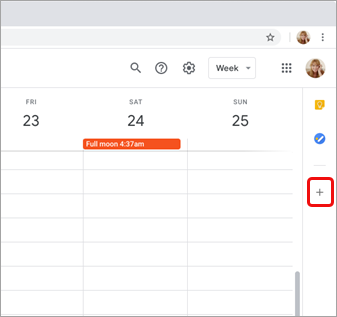
-
Si le panneau est masqué, sélectionnez Afficher le panneau latéral

-
-
Recherchez Teams dans la Place de marché Google Workspace.
-
Sélectionnez le module complémentaire Réunion Microsoft Teams .
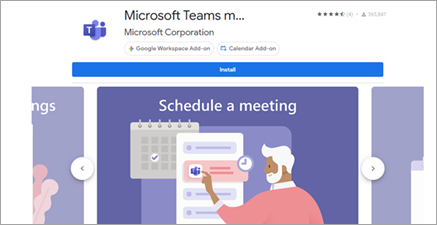
-
Sélectionnez Installer , puis continuer sur l’écran d’autorisation.
-
Sélectionnez un compte Google sur l’écran suivant.
Le module complémentaire De réunion Microsoft Teams s’affiche dans la barre latérale.
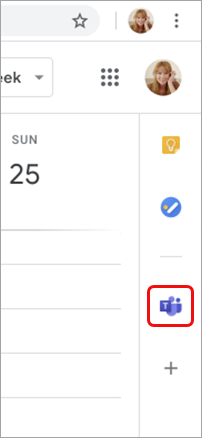
Se connecter au module complémentaire Teams
-
Dans votre calendrier Google, sélectionnez le module complémentaire Teams.
-
Sélectionnez Connexion. Connectez-vous au compte professionnel ou scolaire Microsoft que vous utilisez pour accéder à Teams.
-
Sélectionnez Autoriser l’accès.
Résolution des problèmes
Erreur d’autorisation
Si vous recevez une erreur Autoriser lorsque vous essayez d’ajouter une réunion Microsoft Teams à votre événement de calendrier Google, vous devez accorder à l’extension l’accès à votre compte Google.
Pour accorder à l’extension l’accès à votre compte Google :
-
Sélectionnez l’événement Autoriser le texte d’erreur dans votre calendrier Google ou ouvrez le module complémentaire à partir du panneau latéral.
-
Sélectionnez Autoriser l’accès.
Si vous êtes administrateur d’espace de travail Google et que vous avez installé le module complémentaire pour le compte de nos utilisateurs via la console Google Workspace Administration, vous pouvez autoriser le module complémentaire au nom de tous vos utilisateurs.
-
Ouvrez votre console google workspace Administration.
-
Sélectionnez Applications > Google Workspace Marketplace >liste Applications.
-
Sélectionnez Réunion Microsoft Teams dans la liste applications installées par domaine.
-
Sous Accès aux données , sélectionnez Accorder l’accès.
Impossible d’entrer les informations de compte pour la connexion
Une fenêtre de navigateur distincte est lancée pour collecter vos informations de connexion à Microsoft Teams. Si aucune fenêtre distincte ne s’affiche après avoir sélectionné Se connecter, case activée les paramètres de votre navigateur pour vous assurer que les fenêtres contextuelles sont autorisées.
Vous souhaitez en savoir plus ?
Pour les administrateurs informatiques
Configurer le module complémentaire de réunion Microsoft Teams pour Google Workspace










